عندما يكون لدينا شكوك مثل ذاكرة الكمبيوتر أو أ الكمبيوتر المحموللعدم العمل في المعلمات العادية ، من الأفضل محاولة عمل ملف كبش قبل المغادرة إلى أ خدمة الكمبيوتر.
هناك العديد من التطبيقات الذي يوفر إمكانية كبشومن بين الأكثر شعبيةmemtest86. Totusi nu recomandam sa folositi aplicatii pentru teste, تصحيح الأخطاء و التشخيص، قبل المحاولة مع الأدوات التي توفرها Microsoft في جميع إصدارات Windows 10.
تشخيص ذاكرة Windowsتم العثور عليها في جميع إصدارات Windows XP الآن ولا تتطلب مستوى متقدم من المعرفة.
كيفية التحقق مما إذا كانت هناك أخطاء ذاكرة الوصول العشوائي على نظام التشغيل Windows 10 ، باستخدام أداة تشخيص ذاكرة Windows
كل ما علينا فعله هو إعطاء نقرة على القائمة “يبدأ” ودعونا نكتب “تشخيص الذاكرة“، وفي قائمة النتائج ستظهرتشخيص ذاكرة Windows.
في المربع الذي يفتح لديك خياران لتشخيص ذاكرة الوصول العشوائي:
1. إعادة التشغيل الفوري والتحقق من مشاكل الذاكرة المحتملة.
2. سيتم استمرار العمل والاختبارات في البداية التالية للكمبيوتر.
بعد الانتهاء من اختبار الذاكرة ، ستظهر تقرير مفصل فيه الأخطاء (إن أمكن) في Windows.

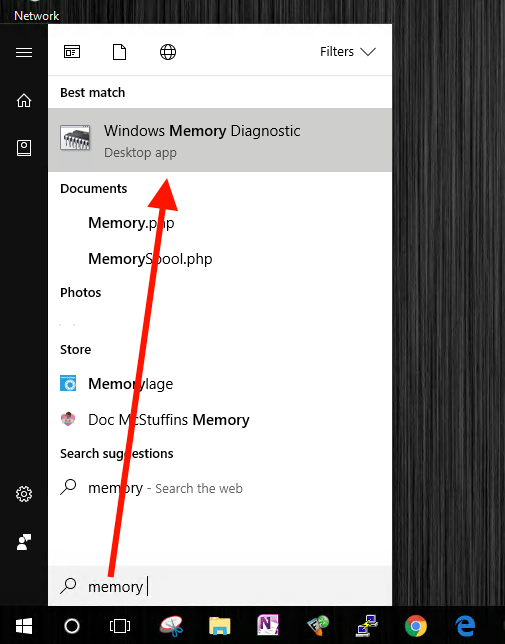
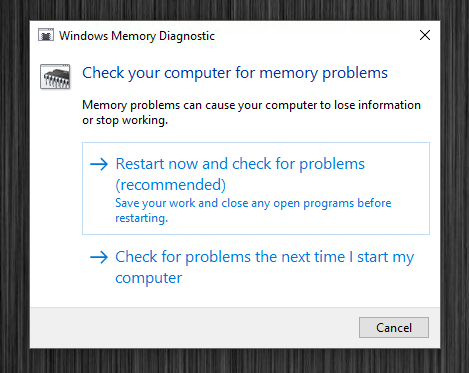
مرحبًا ، لقد قادت البرنامج (٪ Windir ٪ System32 ) عندما يبدأ الجهاز. أثناء المراجعة ، يأتي النص: “ستظهر النتائج عند تسجيل الدخول إلى الجهاز (أي بعد الشيك). لا يمكنني العثور على أي نتائج لفحص الذاكرة هذا؟ أين يمكنني الحصول على المشورة/المساعدة؟ جعل مصلح الكمبيوتر (-K) مالك/مسؤول الكمبيوتر كشخص لا يحصل على نتائج من اختبار الذاكرة هذا؟ مفاجأة!